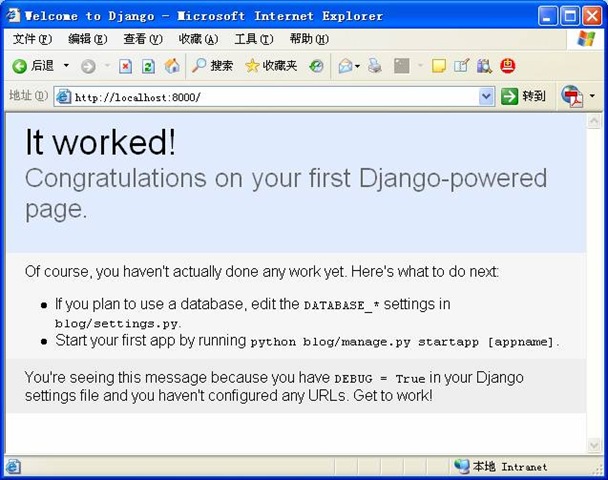 一、配置系统环境
一、配置系统环境
Django主要使用django-admin.py这个脚本来管理项目,默认情况下,Django是安装到Python的安装目录之内,一般是:“$Python/Lib/site-packages/django”目录之中,我们调用django-admin.py就需要输入长长的地址:“E:/Program Files/Python/Lib/site-packages/django/bin/django-admin.py”来调用,为了方便调用django-admin.py,我们就把django-admin.py所在的目录加到系统的PATH之中,使得在命令提示符下直接使用django-admin.py就可以调用这个管理脚本,而不输入长长的地址。
首先我们打开我的电脑的属性,并打开高级选项卡:
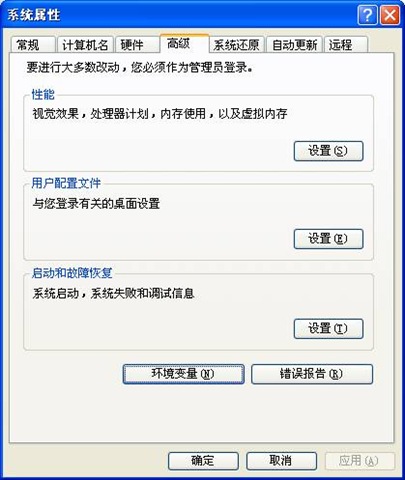
然后在下面会看到有环境变量按纽,点击打开:
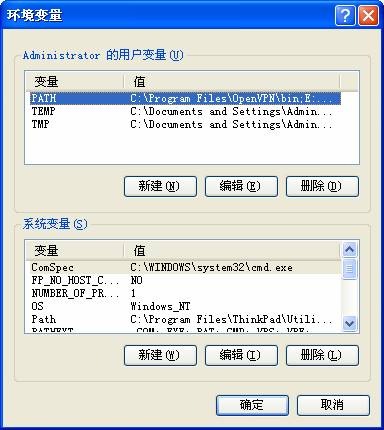
然后我们来设置一下用户变量中的PATH变量,用鼠标选择Administrator的用户变量中的PATH,然后点击编辑,在最后加上“;E:/Program Files/Python/Lib/site-packages/django/bin”注意不要漏掉开头的那个分号。然后一路确定退出。

再通过“cmd”打开一个新的命令提示符窗口,直接输入:“django-admin.py”,如果提示:“'django-admin.py' 不是内部或外部命令,也不是可运行的程序或批处理文件。”请检查一下上面的步骤是否执行正确。如果出现的是类似下面的django-admin.py脚本使用介绍,则系统环境配置正确。
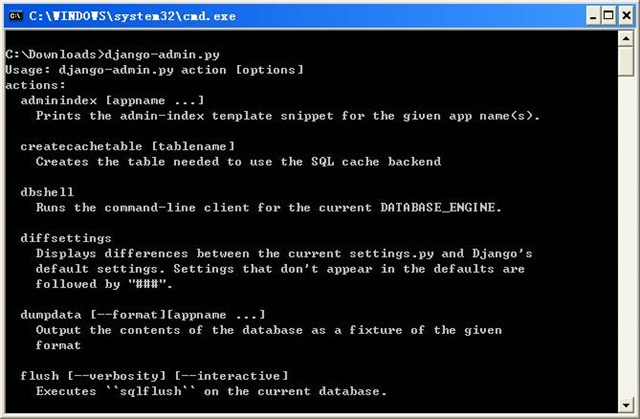
其实对于Django来说,上面这个步骤配置不配置都是可以正常使用的,只是每次需要管理Django项目的时候,需要输入很长的命令而已:)
一、创建Django项目
我们可以通过命令:“django-admin.py startproject [projectname]”在当前目录下建立一个名为[projectname]的项目,假设我们要建立一个名为blog的Django项目,则我们使用以下命令建立:
django-admin.py startproject blog
项目执行成功没有任何提示,我们打开新建的项目的目录,会发现下面有四个文件:

__init__.py:将这个项目目录作为Python的一个包。
manage.py:可以在命令行下管理这个项目。
settings.py:这个项目的配置文件。
urls.py:定义了Django项目中的URL路由表,指定了URL与被调用类之间的对应关系。
三、启动这个项目
在当前项目的目录下使用命令python manage.py runserver可以启动当前项目:
python manage.py runserver
项目默认监听在8000端口,请注意不要让这个端口被别的程序占用,防止冲突。

然后打开你的IE浏览器,访问:http://localhost:8000/,如果出现“Welcome to Django”的页面,则这个项目启动成功。






















 4350
4350











 被折叠的 条评论
为什么被折叠?
被折叠的 条评论
为什么被折叠?








